固态硬盘在装机平台中具备开机与响应速度快的优势,因此不少用户选择购买一块SSD作为系统盘。如何快速简单地安装系统成为用户关注的问题。以下以一块240GB的SSD为例,通过U盘为固态硬盘安装Win7系统,整个过程耗时不足10分钟,展现了SSD安装系统的高效与便捷性。
1、 请选择要添加的景象文件地址。
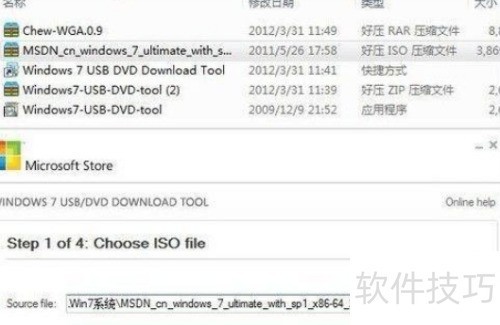
3、 选择USB设备启动镜像写入操作
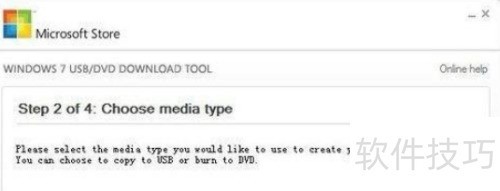
4、 选择安装盘符后,点击右下角Begin开始安装。
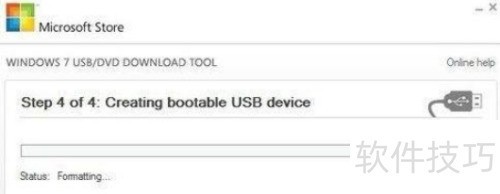
5、 文件导入已开始
6、 等待完成,USB系统启动盘即可制作完毕。这个软件操作很简单,有了这个工具,我们就可以进行下一步了。
7、 请调整BIOS设置
8、 安装好固态硬盘后,便可开启电源。若电脑未能自动识别USB启动项,需调整BIOS设置。因主板BIOS界面各异,当新固态硬盘装入电脑却无法识别时,可尝试将模式更改为IDE,以解决兼容性问题。请根据具体情况进行操作。
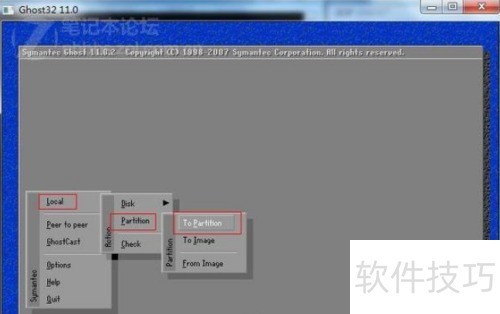
9、 我的电脑BIOS设置界面如下所示。
10、 AHCI和IDE有什么区别?AHCI是英特尔主导的新型接口标准,本质上属于PCI类设备。如果固态硬盘中未安装系统,可能导致电脑无法识别固态硬盘接口。此时,需要手动调整BIOS设置,将接口模式改回IDE以确保正常运行。

11、 检测USB启动选项
12、 修改IDE/AHCI接口设置后,系统可重新识别固态硬盘。如果计算机无法从USB启动,仍需调整启动选项。在BIOS中进行设置,开机时根据主板提示按下F12键,即可进入启动项修改界面完成操作。
13、 Windows 7系统选择界面与分区操作

14、 系统安装大约需要9分16秒。制作好U盘安装工具,就能轻松为自己或他人安装系统。若想和女生多聊会天,可以假装遇到问题,适当延长安装时间。















